Når du interagerer med kunder uden for din hjemmeside, hvad enten det er gennem nyhedsbreve eller sociale medieindlæg, skal du sørge for, at det ikke er et envejsforhold. Gør dig tilgængelig ved at dele et direkte link til din chat.
linket giver dine kunder adgang til din chat med det samme. Det er ligegyldigt, om de har spørgsmål eller bare vil lære dig og din virksomhed bedre at kende. Husk, at velinformerede kunder giver mere selvsikre købere.
Hent dit chatsidelink
linket til chatsiden er tilgængeligt i alle planer. For at få dit unikke chatsidelink skal du logge ind på din LiveChat som administrator eller ejer og gå til Indstillinger > kanaler > Chatside.
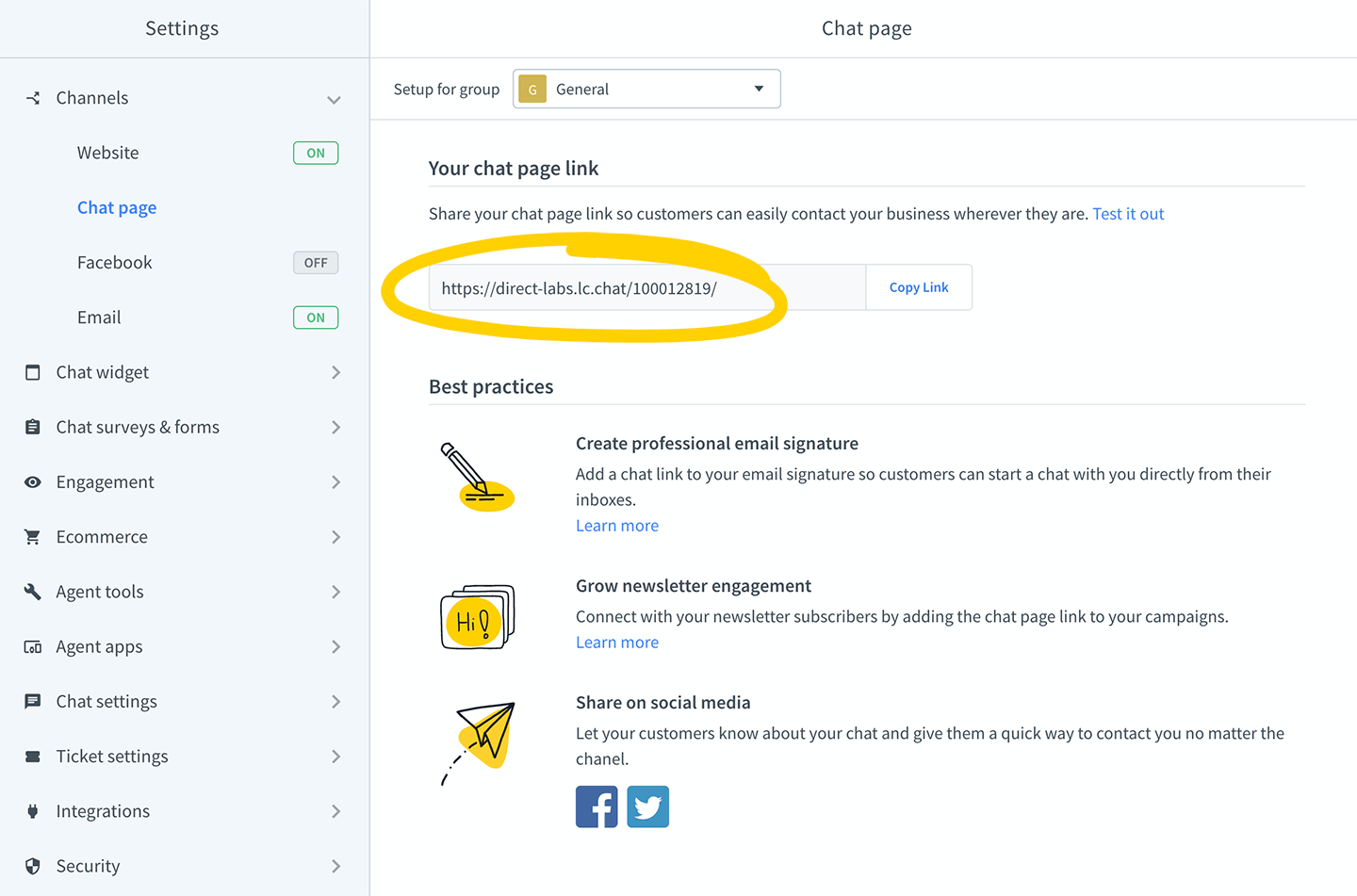
din chat side link er klar til brug ud af boksen – der er ingen grund til at installere LiveChat på din hjemmeside, så er du velkommen til at kopiere og dele det med dine kunder.
chat side link til en bestemt gruppe
Hvis du har flere afdelinger, som salg og support, hvorfor ikke strømline din kommunikation ved at oprette gruppespecifikke chat side links? Du vil være i stand til at tildele kunder til den rigtige afdeling og forbedre deres oplevelse fra starten.
for at generere linket til chatsiden for en bestemt gruppe skal du gå til Indstillinger, der er forbundet med en bestemt gruppe, og vælge den ønskede gruppe i rullemenuen i øverste venstre hjørne af skærmen.
enhver, der klikker på dette link, forbindes direkte til den bestemte gruppe.
Del din chat side link på sociale medier
din hjemmeside er ikke det eneste sted, hvor folk kan finde dig. Overse ikke muligheden for at oprette forbindelse til dem gennem alle andre kanaler, du bruger. Del linket til chatsiden på sociale medier, føj det til din mailsignatur og inkluder i dine nyhedsbrevskampagner for at lade kunder kontakte dig uden altid at skulle besøge din hjemmeside.
nedenfor er nogle tip og ideer til at forbedre din rækkevidde ved hjælp af linket chatside.
link til din chatside
Del dit link til chatsiden på kvidre for at løse problemer og besvare kundespørgsmål lige derfra. Fortæl dine kunder om din chat, og giv dem en måde at kontakte dig hurtigt og nemt på.
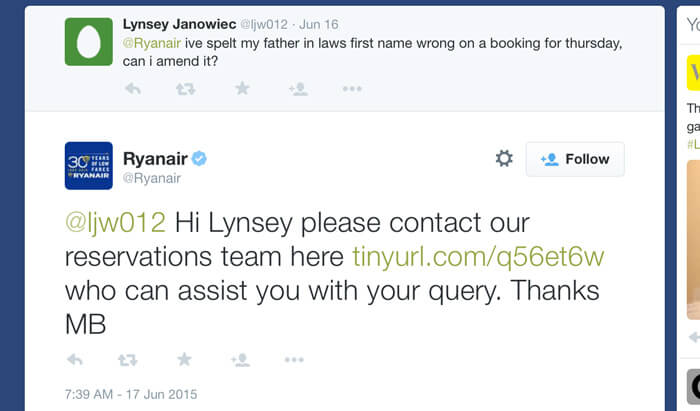
Ved at engagere dine kunder gennem den kanal, de allerede bruger, skaber du ikke kun en stor oplevelse, men også en måde at løse deres problemer med det samme. Desværre er det nogle gange svært at få svar på komplicerede problemer i 140 tegn. På andre tidspunkter skal kunderne dele deres personlige oplysninger, og da kvidre er offentligt, er det ikke et godt sted for det. Ved sådanne lejligheder, bør du dele din chat side link til at tage sagen off kvidre. Linket åbner chatten i et nyt vindue, der tilbyder dine kunder en problemfri flerkanalsoplevelse.
for at gøre det skal du gå til Indstillinger>kanaler> Chatside og klik på Kvidreikonet nederst på siden.
Send din chat side link på Facebook
på samme måde som Kvidre, ikke alle samtaler bør finde sted offentligt. Når du har brug for kundens private detaljer, eller sagen viser sig at være kompliceret, er det bedre at flytte væk fra Facebook. Det er her, du skal bruge linket til chatsiden. Bare indsæt det i din kommentar og bede kunden om at nå dig der.
Du kan også sende din chat side link direkte fra LiveChat agent app. Gå til Indstillinger > kanaler > Chatside og klik på Facebook-ikonet nederst på siden.
Bliv personlig med dine e-mail-marketingkampagner
Føj linket til chatsiden til nyhedsbreve for at komme tættere på dit publikum og vise, at der er en rigtig person bag produktet. I stedet for bare du taler, give kunderne en chance for at dele deres feedback også. Sådanne små tilføjelser kan have en enorm indflydelse på dit kundeengagement.
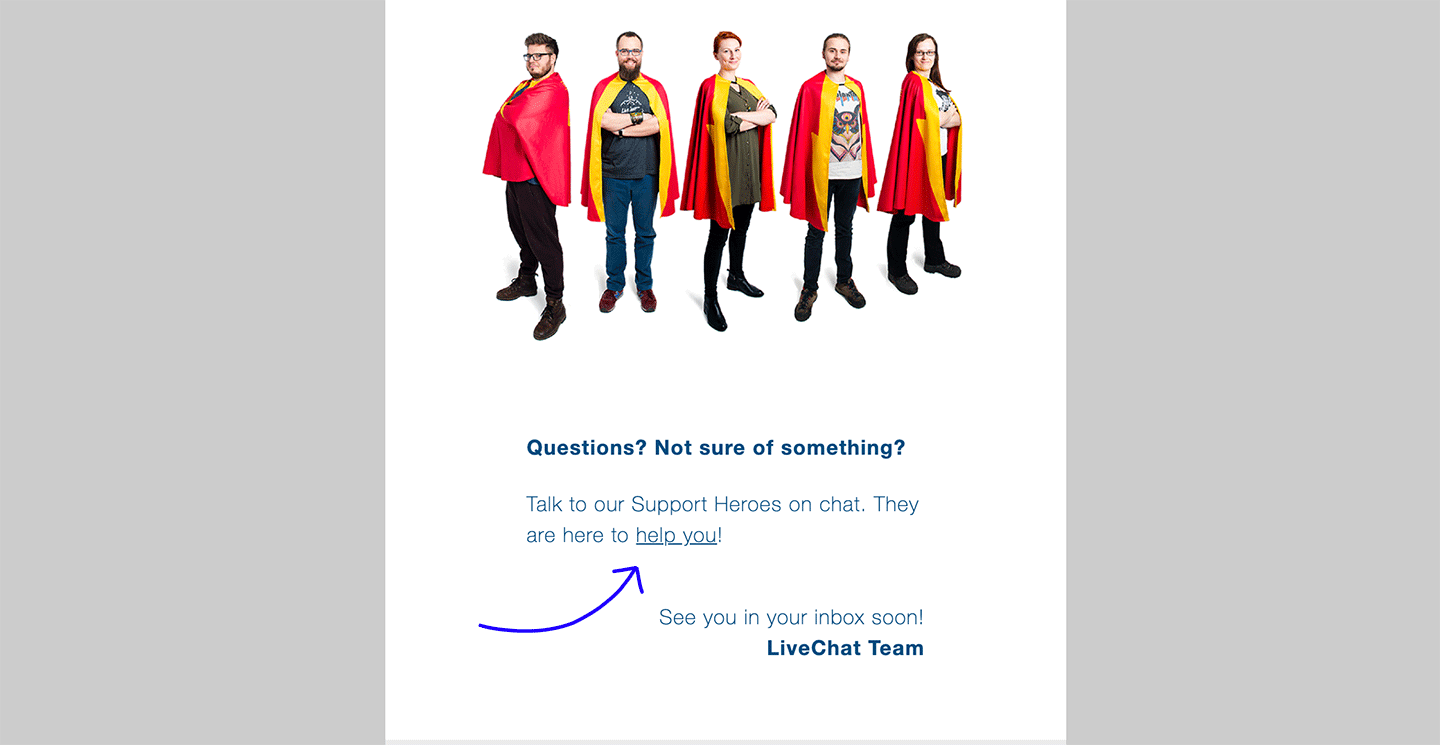
Føj linket til chatsiden til din Gmail-signatur
Bring al kommunikation et sted ved at lade dine kunder starte chatten direkte fra deres postkasser. Dirigere kunder til chatten, du vil skære ned på svartider og være mere fleksibel med dine svar rydde op enhver forvirring med det samme. Oven i købet, det vil tilføje personlighed til dine e-mails og skabe et godt kundeorienteret førsteindtryk.
for at tilføje linket chatside til din Gmail-signatur skal du gå til Gmail-Indstillinger og rulle ned til afsnittet ‘Signatur’. Klik derefter på kædelinkikonet i værktøjslinjen over signaturindtastningsfeltet.
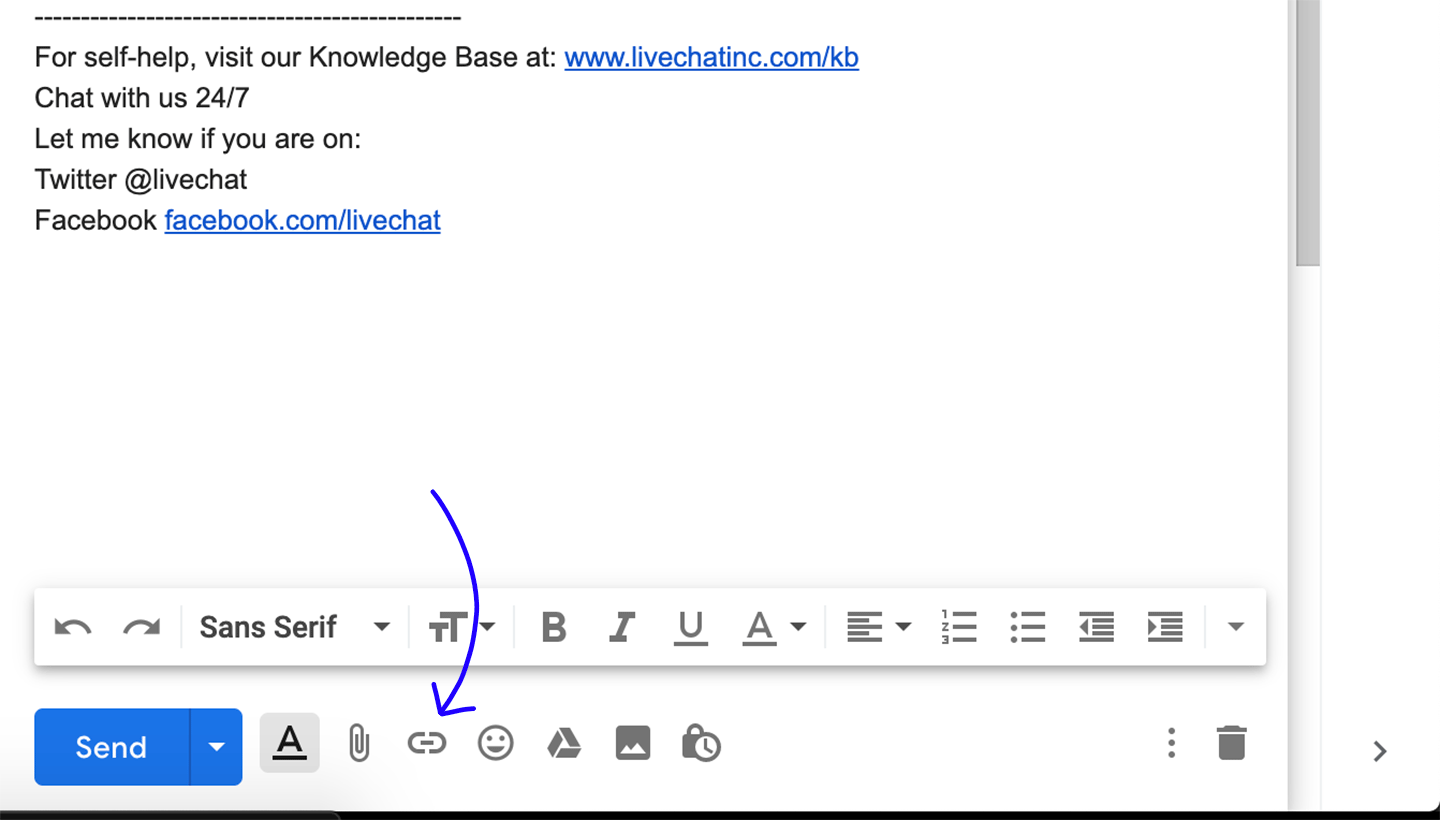
indtast et navn til dit link i feltet Tekst, der skal vises (for eksempel: ‘hit me up on LiveChat’) og indsæt dit chat-sidelink i feltet Internetadresse. Klik på knappen OK for at gemme dine ændringer og lukke dialogboksen Link.
**
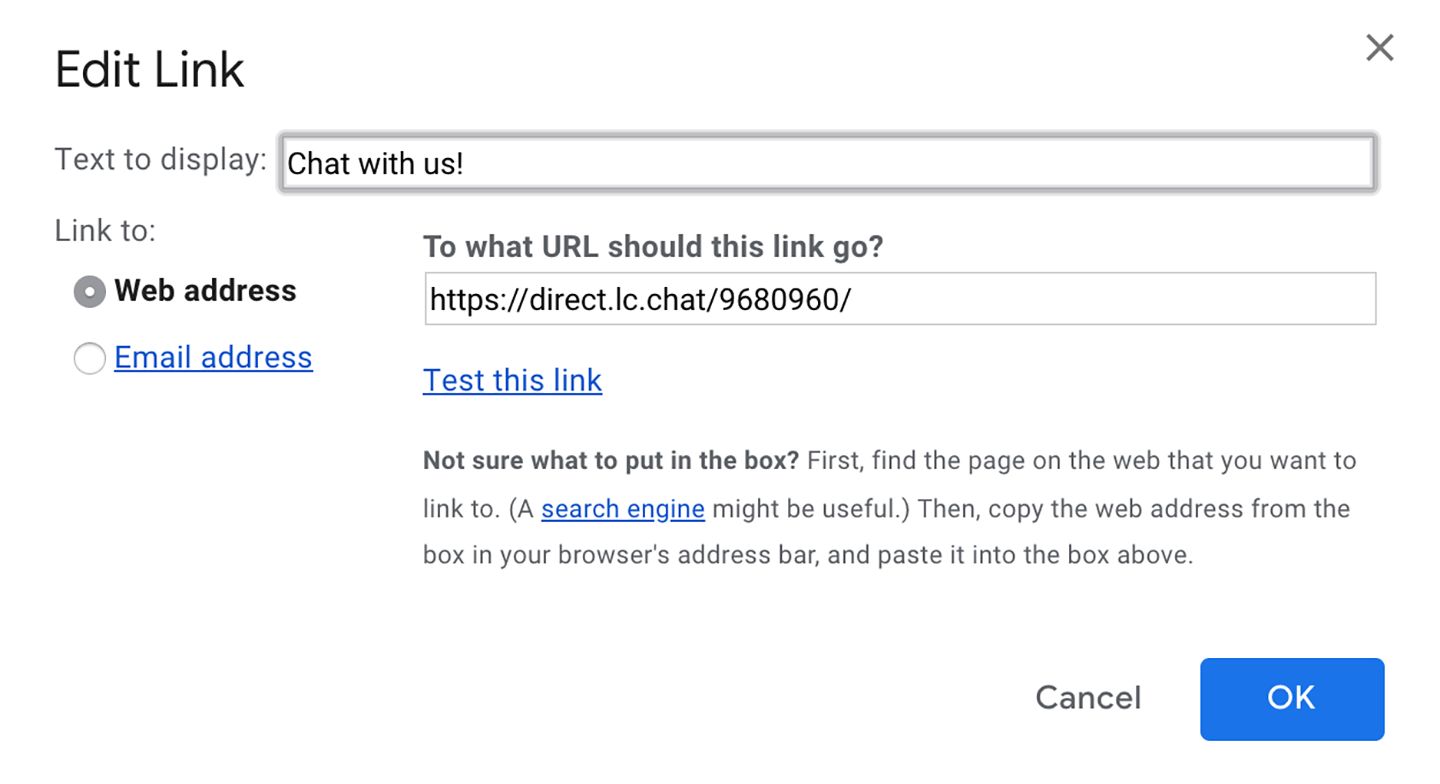 hvis du er tilfreds med resultatet, skal du rulle til bunden og klikke på Gem ændringer. Fra nu af tilføjes linket til din chat til alle de e-mails, du har sendt. Sådan gør vi det:
hvis du er tilfreds med resultatet, skal du rulle til bunden og klikke på Gem ændringer. Fra nu af tilføjes linket til din chat til alle de e-mails, du har sendt. Sådan gør vi det:
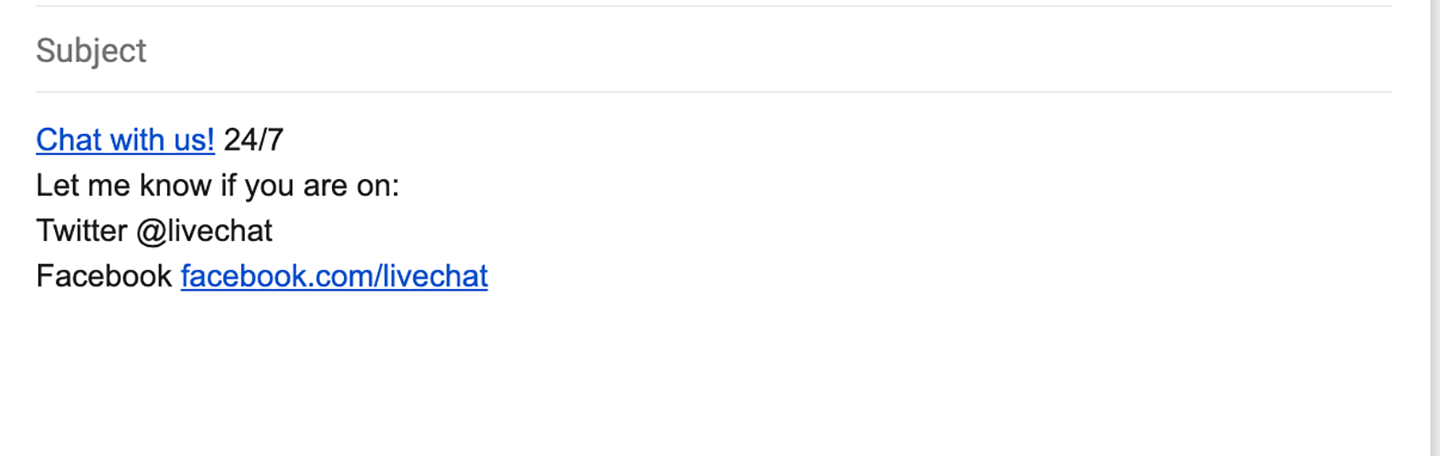 forhåbentlig har du fundet denne artikel nyttig, men hvis du har yderligere spørgsmål, er du velkommen til at starte en chat med os – vi er tilgængelige 24/7/365!
forhåbentlig har du fundet denne artikel nyttig, men hvis du har yderligere spørgsmål, er du velkommen til at starte en chat med os – vi er tilgængelige 24/7/365!
